- IntelliJ IDEA教程
- 認識IntelliJ IDEA
- IntelliJ IDEA安裝和設置
- IntelliJ IDEA使用教程
- IntelliJ IDEA快捷鍵
- IntelliJ IDEA使用技巧
- 從IntelliJ IDEA獲取幫助
- IntelliJ IDEA中使用Debug
- Debug開篇
- IDEA中Debug的用法與快捷鍵
- IDEA Debug查看變量
- 在IntelliJ IDEA中計算表達式
- IDEA Debug模式下智能步入
- IntelliJ IDEA設置條件斷點
- IntelliJ IDEA多線程調試
- IntelliJ IDEA Debug回退斷點
- Debug中斷
- JRebel激活
- IDEA常用快捷鍵
- IntelliJ IDEA的一般準則
- 使用IntelliJ IDEA的用戶界面進行導覽
- 設置IntelliJ IDEA項目和工作環境
- IntelliJ IDEA配置代碼樣式
- IntelliJ IDEA配置顏色與字體
- 配置IntelliJ IDEA鍵盤快捷鍵
- IntelliJ IDEA配置菜單、工具欄與行分隔符
- 配置IntelliJ IDEA的快速列表
- 使用IntelliJ IDEA代碼樣式
- IntellJ IDEA文件的類型與顏色
- IntelliJ IDEA配置文件編碼
- 切換啟動JDK與共享IDE設置
- 導出IDE設置以及配置瀏覽器
- IntelliJ IDEA編輯器
- 在IntelliJ IDEA編輯器中選擇文本
- IntelliJ IDEA的剪切、復制和粘貼
- 在IntelliJ IDEA和Explorer / Finder之間復制和粘貼
- IntelliJ IDEA代碼塊的注釋及取消注釋
- IntelliJ IDEA如何實現撤銷和重做
- 在IntelliJ IDEA編輯器中打開并重新打開文件
- 在IntelliJ IDEA編輯器中關閉文件
- Lens模式以及Multicursor的使用
- IntelliJ IDEA收藏夾
- IntelliJ IDEA保存和還原更改
- 在IntelliJ IDEA編輯器中更改字體大小
- IntelliJ IDEA高級編輯程序
- 重新格式化IntelliJ IDEA源代碼
- 更改IntelliJ IDEA的代碼縮進
- 如何折疊IntelliJ IDEA代碼片段
- 查看IntelliJ IDEA插入符
- IntelliJ IDEA如何讓文件可寫
- 怎么突出顯示IntelliJ IDEA的大括號
- Scratches文件介紹
- 如何添加,刪除和移動IntelliJ IDEA的代碼
- IntelliJ IDEA如何連接行與文字
- IntelliJ IDEA分割字符串的方法
- 如何以表格格式編輯CSV文件
- IntelliJ IDEA拖放操作及如何在IntelliJ IDEA編輯器中使用Macros
- 管理IntelliJ IDEA的編輯器選項卡
- IntelliJ IDEA如何使用TODO
- IDEA使用Subversion集成
- Subversion存儲庫
- Subversion本地工作副本
- 配置HTTP代理與Subversion存儲庫位置
- 如何從Subversion存儲庫導出信息
- 如何通過Subversion將更改集成到分支
- Subversion集成SVN項目或目錄
- 解決Subversion版本控制下的文本沖突
- Subversion查看和處理更改列表
- 通過Subversion查看合并源
- IDEA使用文件和目錄的Subversion屬性
- IDEA查看屬性的差異
- IDEA解決沖突
- 診斷Subversion集成的問題
- Subversion將更改集成到功能分支
- IntelliJ IDEA提取委托重構
- IntelliJ IDEA提取接口重構
- IntelliJ IDEA方法重構
- IntelliJ IDEA提取方法對象重構
- IntelliJ IDEA提取參數對象重構
- IntelliJ IDEA提取超類
- IntelliJ IDEA提取常量
- IntelliJ IDEA提取字段
- IntelliJ IDEA提取函數參數
- IntelliJ IDEA提取部分
- IntelliJ IDEA提取函數變量
- IntelliJ IDEA提取屬性
- IntelliJ IDEA提取變量
- IntelliJ IDEA配置版本控制選項
IntelliJ IDEA交互式控制臺
IntelliJ IDEA 使您能夠使用交互式控制臺,因此可以保留在 IDE 中,而無需切換到 shell。
運行控制臺
IntelliJ IDEA 內置的控制臺完全對應于 shell 控制臺。
除了標準功能外,這些控制臺還具有以下功能:
⒈ 代碼完成。
⒉ 語法檢查。
⒊ 自動插入成對的括號、引號和大括號。
⒋ 使用箭頭鍵滾動查看命令的歷史記錄。
⒌ 快速文檔查找 Ctrl+Q。
啟動交互式控制臺
在主菜單上,從“工具”菜單中選擇任何與控制臺相關的命令。
配置輸出編碼
IntelliJ IDEA使用 “設置” 對話框的 “文件編碼” 頁面中定義的 IDE 編碼創建文件,該頁面可以是系統默認值,也可以是從可用編碼列表中選擇的一個。在這個編碼中,控制臺中的輸出也被處理。
在控制臺輸出中使用的編碼可能與 IDE 默認值不同。為了使 IntelliJ IDEA 在控制臺中正確地解析文本,您必須做一些額外的編輯。
要設置控制臺輸出的編碼,具體取決于您的操作系統:
⒈ 在 Windows 和 Linux 系統中:
打開然后進行編輯
分別在底部添加以下行:
-Dconsole.encoding=<encoding name>
例如:
Dconsole.encoding=UTF-8
⒉ 在 macOS 系統中:打開位于/Applications/RubyMine.app/Contents的Info.plist,找到標簽<key>VMOptions</key>,并修改它,如下所示:
<key>VMOptions</key>
<string>-Xms16m -Xmx512m -XX:MaxPermSize=120m
-Xbootclasspath/p:../lib/boot.jar -ea
-Dconsole.encoding=<encoding name>
</string>
配置控制臺的配色方案
IntelliJ IDEA 使您能夠為各種類型的控制臺定義您習慣的配色方案。這樣做,您可以單獨配置各種控制臺輸出和用戶輸入。
顏色方案包括用于背景、用戶輸入、系統輸出和錯誤輸出的多種顏色。
配置控制臺的顏色和字體方案具有如下的步驟:
⒈ 請確保您正在使用可編輯的方案。
⒉ 打開 "設置/首選項" 對話框,在 "顏色和字體" 下,滾動瀏覽組件列表,然后選擇與控制臺相關的組件:
① 控制臺顏色
② 控制臺字體
⒊ 在右側窗格中,單擊列表中所需的組件,然后更改顏色設置和字體類型:
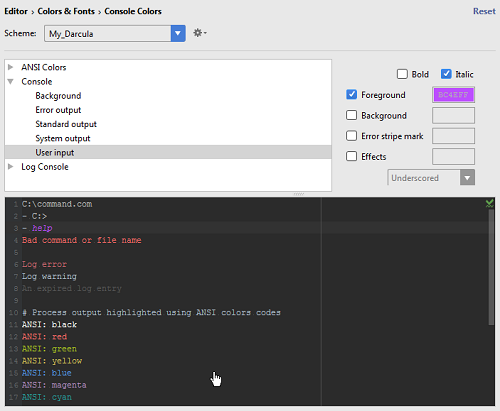
使用 IntelliJ IDEA 控制臺
在交互式控制臺中,您可以執行下列的操作:
⒈ 在控制臺的下部窗格中鍵入命令,然后按 Enter 執行它們。結果顯示在上部窗格中。
⒉ 使用“基本代碼完成(Ctrl+Space)”。
⒊ 使用向上和向下箭頭鍵滾動查看命令歷史記錄,并執行所需命令。
⒋ 將編輯器的源代碼加載到控制臺中。
⒌ 使用上窗格的上下文菜單將所有輸出復制到剪貼板,與剪貼板的當前內容進行比較,或從控制臺中刪除所有輸出。
⒍ 使用工具欄按鈕在控制臺中控制會話。
⒎ 配置控制臺的配色方案以滿足您的偏好。有關詳細信息,請參閱為控制臺配置配色方案的部分。






